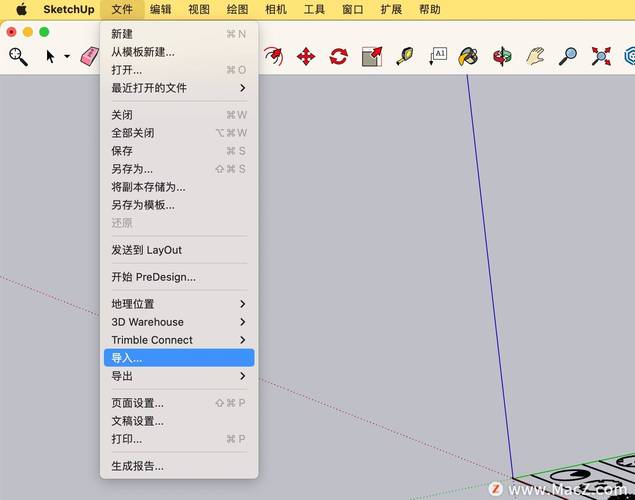本文将详细介绍如何将CAD图纸导入SU草图大师软件,以便于在三维环境中进行进一步设计和修改。通过这一过程,用户可以充分利用CAD的精确制图能力和SU草图大师的直观3D建模功能,提高设计效率。
在开始之前,确保你已经安装了与草图大师(SketchUp)兼容的版本以及AutoCAD软件。首先,我们需要在CAD中对图纸进行适当准备,因为这些步骤将有助于减少在SU草图大师中出现错误或不完整导入的问题。

第一步:清理CAD文件
1. 打开你的CAD文件,并仔细检查要导入的内容。确保只保留必要的几何图形和线条。过多的标注、文本、尺寸线可能会导致导入后混乱。2. 使用“清理”命令删除不需要的对象,如孤立点、多余的线段等。这样可以减小文件大小并加快处理速度。3. 确保所有对象都位于一个平面上,因为导入到草图大师时,非平面的图形可能会导致生成扭曲的模型。
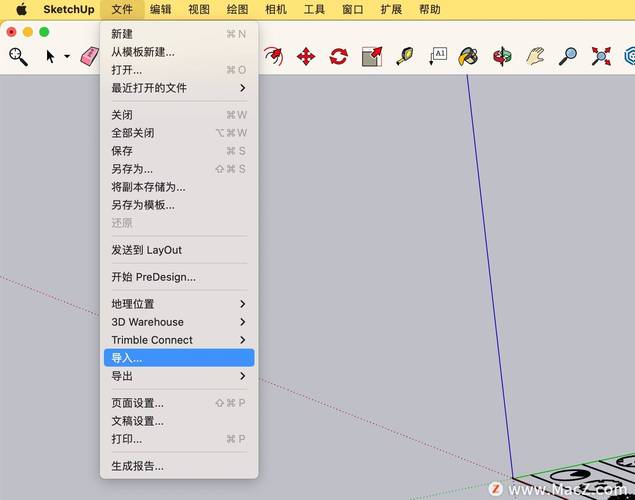
第二步:设置图层
在CAD中整理好图层非常重要,因为好的图层管理可以帮助在SketchUp中的后续工作中更好地操控各部分。1. 将相关对象放置在同一图层,以便稍后选择性导入或操作。2. 关闭任何不需要的图层以减少导入复杂性。
第三步:保存为兼容格式
草图大师支持许多不同的文件格式,但通常建议使用DWG或DXF格式,这两者是最稳定的。1. 单击“文件”菜单,选择“另存为”。在文件类型下拉列表中选择DWG或DXF格式。2. 在保存选项中,可以选择较早版本以确保最大兼容性,如AutoCAD 2013或者2000。
第四步:导入到草图大师
1. 打开你的SU草图大师软件,创建一个新的场景或在现有项目中进行导入。2. 从菜单中选择“文件”,然后点击“导入”。3. 在文件类型选项中选择“AutoCAD Files(*.dwg, *.dxf)”。4. 浏览并选择你刚才保存的CAD文件,然后点击“打开”。5. SU草图大师提供了一些导入选项,比如缩放比例、单位设置等,确保它们与原始CAD文件相一致。6. 点击“OK”开始导入过程,完成后你会看到CAD中准备好的图形出现在草图大师视窗中。
第五步:优化模型
导入后,你可能需要对模型进行一些调整。由于CAD和草图大师之间的差异,某些复杂图形可能不会完美匹配。1. 使用草图大师中的线条工具和推/拉工具进行必要的修补和调整。2. 重新检查导入的图层并根据需要进行合并或分解,以便于处理和渲染。通过以上步骤,你就能成功将CAD图纸导入到SU草图大师中。在整个过程中,保持CAD文件的整洁和有序极为关键,这不仅提高了导入的成功概率,也为后续的修改和渲染打下了良好的基础。记住,定期保存你的文件以避免意外丢失数据。这样一来,你便可以轻松地在草图大师中实现从二维到三维的飞跃。
BIM技术是未来的趋势,学习、了解掌握更多BIM前言技术是大势所趋,欢迎更多BIMer加入BIM中文网大家庭(http://www.wanbim.com),一起共同探讨学习BIM技术,了解BIM应用!